7 correctifs pour le logiciel AMD Adrenalin qui ne fonctionne pas ou ne souvre pas

Vous êtes confronté au problème du logiciel AMD Adrenalin qui ne fonctionne pas ou ne s
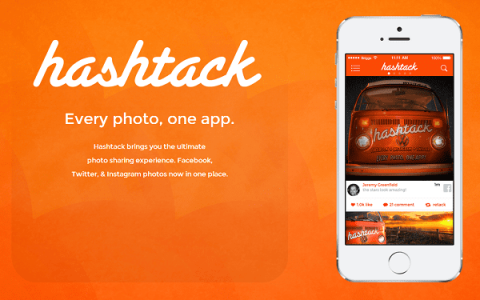
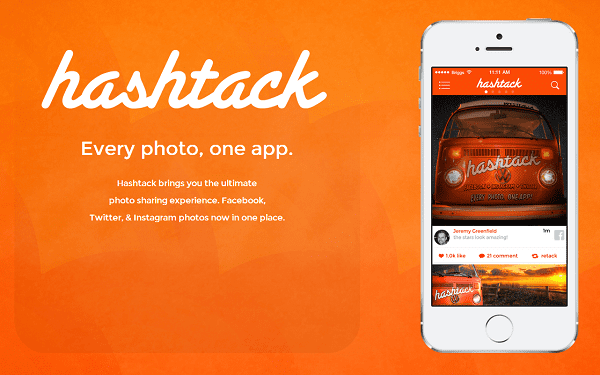
Facebook, Twitter et Instagram sont les réseaux sociaux par défaut des Millennials . Vous pouvez utiliser l'un plus que l'autre ou préférer un réseau pour une forme spécifique de média, mais la plupart d'entre nous finissent par utiliser trois applications différentes pour naviguer sur ces trois réseaux sociaux.
Cool Tip : Si vous cherchez à savoir comment exécuter plusieurs comptes Facebook sur un seul appareil, consultez cet article sur la façon de procéder pour iPhone et Android .
Ne serait-il pas formidable si nous pouvions tirer le meilleur parti de cette sainte trinité des médias sociaux dans une seule application ? Maintenant vous pouvez.
HashTack
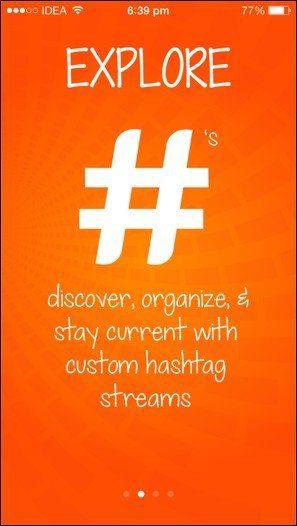
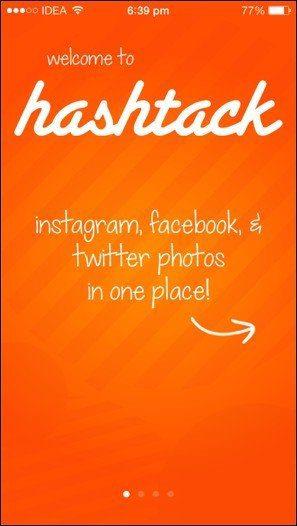
Hashtack est une application iPhone gratuite qui vous permet de parcourir les photos de Facebook, Twitter et Instagram en un seul défilement sans fin. Vous pouvez même ajouter votre propre flux en filtrant les publications par hashtags. Cela filtrera les publications (publiques) des trois réseaux sociaux.
Comment commencer
Tout d'abord, vous devrez créer un compte avec Hashtack. Vous pouvez le faire avec votre e-mail ou en vous connectant avec Facebook ou Twitter.
Une fois que vous y êtes, vous pouvez commencer à connecter vos réseaux sociaux. Si vous vous êtes connecté à l'application via Facebook, ce compte est déjà lié. Hashtack utilise les comptes de partage intégrés d'iOS 7 pour établir un lien avec Facebook et Twitter , alors assurez-vous que vos principaux profils de médias sociaux y sont liés.
Lier Instagram consiste simplement à se connecter et à accorder à Hashtack l'autorisation d'accéder à votre compte Instagram.
Une fois que vous êtes tous configurés, vous commencerez à voir votre flux se remplir.
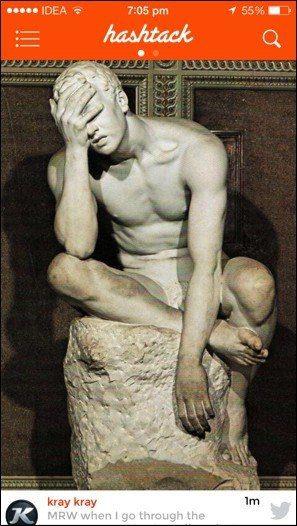
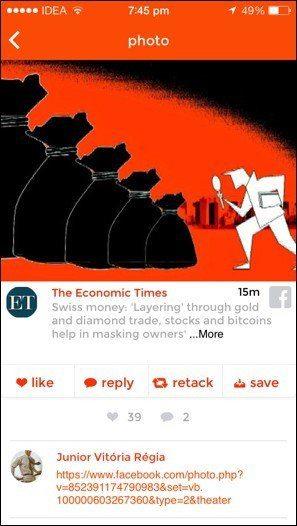
Consommer du contenu
Lorsqu'il s'agit de parcourir des photos et simplement de parcourir des photos, Hashtack offre une expérience supérieure pour Facebook et Twitter par rapport aux applications de stock. L'application mobile Facebook contient trop de publicités à mon goût et l'application Twitter n'est tout simplement pas personnalisée pour être un flux d'images.
Vous pouvez dire que beaucoup d'éléments d'interface utilisateur et d'interaction de Hashtack (jusqu'au placement des boutons) sont inspirés d'Instagram. Mais ce n'est que le look. Hashtack ajoute quelques fonctionnalités pratiques qui seront utiles au quotidien Instagrammar. Vous pouvez appuyer et maintenir enfoncé pour enregistrer une photo, pincer pour zoomer (enfin) pour une vue détaillée de cette photo de tasse de café exotique et bien sûr, il y a le bouton de repositionnement pour la partager sur n'importe quelle plate-forme, y compris Instagram (quelque chose d'autre que vous pouvez à ne pas faire sur Instagram).
Hashtack en est encore à ses balbutiements et la prise en charge de l'affichage détaillé des likes, des commentaires (et des commentaires laissés) pour Twitter et Instagram n'est pas encore là. Vous pouvez cependant faire tout cela pour les publications Facebook. J'espère que cette fonctionnalité sera ajoutée dès la prochaine mise à jour.
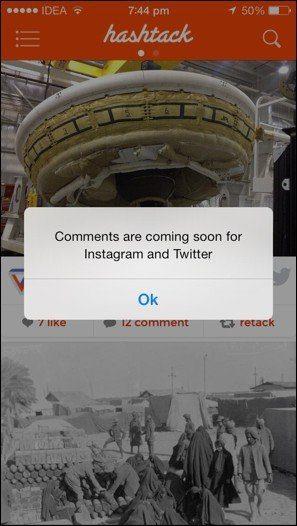
Partage de contenu
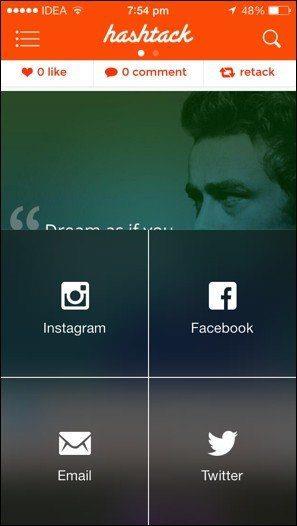
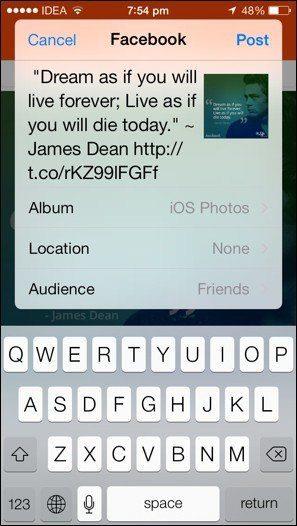
L'application dispose d'un bouton Retack qui est essentiellement un bouton de partage de marque pour l'application. Vous avez la possibilité de partager n'importe quelle photo de n'importe quel réseau social sur Facebook, Twitter, Instagram et par e-mail. Le choix de l'une des options fera apparaître la fenêtre contextuelle de partage intégrée d'iOS 7.
Création de flux de hashtag personnalisés
En plus de vous apporter un flux consolidé de photos, Hashtack vous permettra de créer votre propre flux de messages (publics) triés via des hashtags. C'est ce que signifie le hachage dans Hashtack.
Pour ce faire, ouvrez simplement la barre latérale à partir de la gauche, appuyez sur Créer un flux et saisissez le texte de hashtag que vous voulez (sans le « # »), appuyez sur Enregistrer le flux et vous avez terminé.
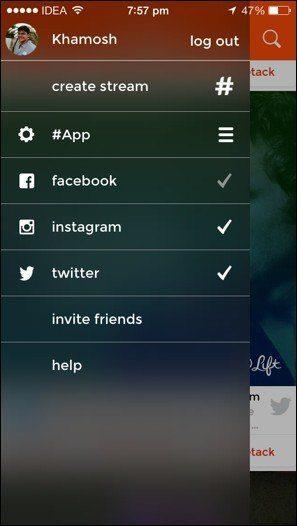
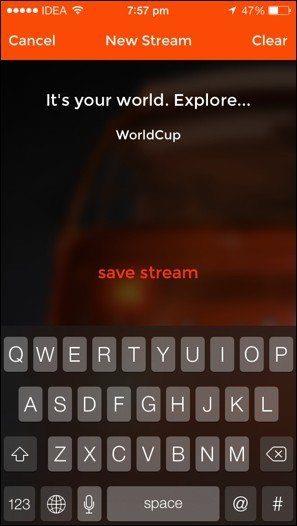
Votre nouveau flux sera accessible en glissant directement depuis l'écran d'accueil Hashtack.

Votre flux
À quoi ressemble votre flux personnalisé dans Hashtack ? Faites-le nous savoir dans les commentaires ci-dessous.
Vous êtes confronté au problème du logiciel AMD Adrenalin qui ne fonctionne pas ou ne s
Pour corriger l
Apprenez à maîtriser le chat Zoom, une fonctionnalité essentielle pour les visioconférences, avec nos conseils et astuces.
Découvrez notre examen approfondi de l
Découvrez comment récupérer votre Instagram après avoir été désactivé en suivant nos étapes claires et simples.
Découvrez comment savoir qui a consulté votre profil Instagram avec nos solutions pratiques. Sauvegardez votre vie privée tout en restant informé !
Apprenez à créer des GIF animés facilement avec votre Galaxy S22. Découvrez les méthodes intégrées et des applications pratiques pour enrichir votre expérience.
Découvrez comment changer la devise dans Google Maps en quelques étapes simples pour mieux planifier vos finances durant votre voyage.
Microsoft Teams s
Vous obtenez l








